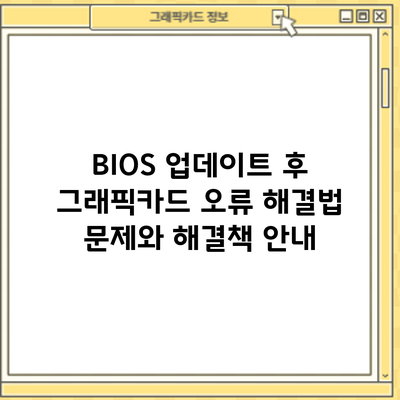여러분은 BIOS 업데이트를 했는데, 그래픽카드가 제대로 작동하지 않아 난감한 상황을 겪어본 적이 있나요? 이런 오류는 매우 흔하게 발생할 수 있으며, 이를 해결하는 방법을 알고 있다면 큰 도움이 됩니다. BIOS 업데이트 후 그래픽카드에서 발생할 수 있는 여러 가지 문제와 그 해결법을 상세히 알아보도록 하겠습니다.
BIOS 업데이트 후 발생할 수 있는 문제
BIOS 업데이트는 시스템 성능 향상과 안정성 개선을 위한 중요한 과정입니다. 하지만 잘못된 설정이나 호환성 문제로 인해 여러 가지 오류가 발생할 수 있습니다.
그래픽카드 인식 오류
업데이트 후 그래픽카드가 인식되지 않거나, 장치 관리자에서 오류 표시가 나타날 수 있습니다. 이는 BIOS가 새로운 하드웨어를 제대로 인식하지 못할 때 발생합니다.
부팅 문제
BIOS 업데이트로 인해 부팅이 되지 않거나 화면이 출렁거리는 현상이 발생할 수 있습니다. 이는 BIOS가 시스템을 올바르게 초기화하지 못할 때 발생합니다.
화면 깜박임 현상
업데이트 후 화면이 깜박이거나, 색상 왜곡 문제가 발생하는 경우가 있습니다. 이는 드라이버와 BIOS 간의 불일치로 인한 문제입니다.
BIOS 업데이트 후 오류 해결법
이제 각 문제의 해결법에 대해 알아보겠습니다.
그래픽카드 인식 오류 해결법
-
BIOS 설정 확인
- BIOS 설정에서
PCIe 슬롯이 제대로 설정되어 있는지 확인합니다. - 필요시,
Factory reset을 통해 초기 설정으로 복원해 보세요.
- BIOS 설정에서
-
드라이버 재설치
- 그래픽카드 드라이버를 삭제한 후, 제조사 웹사이트에서 최신 버전을 다운로드하여 설치합니다.
-
물리적 연결 확인
- 그래픽카드가 슬롯에 제대로 장착되어 있는지 확인하고, 전원 케이블이 연결되어 있는지 점검합니다.
부팅 문제 해결법
-
CMOS 리셋
- CMOS 배터리를 제거 후 재장착하여 BIOS를 초기화합니다. 이 방법으로 잘못된 설정을 복원할 수 있습니다.
-
안전 모드로 부팅
- 컴퓨터를 안전 모드로 부팅하여 기본 드라이버로 문제를 진단합니다.
-
BIOS 롤백
- 이전 버전의 BIOS로 롤백하여 문제를 해결합니다. 이를 위해 제조사 웹사이트에서 이전 BIOS 파일을 다운로드합니다.
화면 깜박임 현상 해결법
-
드라이버 업데이트
- 그래픽 드라이버를 최신 버전으로 업데이트하여 호환성 문제를 해결합니다.
-
해상도 조정
- 해상도를 낮추거나 주사율을 변경하여 화면 깜박임을 줄일 수 있습니다.
-
모니터 설정 확인
- 모니터의 설정에서 주사율이 잘 설정되어 있는지 확인합니다.
요약 표
| 문제 | 해결법 |
|---|---|
| 그래픽카드 인식 오류 | BIOS 설정 확인, 드라이버 재설치, 물리적 연결 확인 |
| 부팅 문제 | CMOS 리셋, 안전 모드로 부팅, BIOS 롤백 |
| 화면 깜박임 현상 | 드라이버 업데이트, 해상도 조정, 모니터 설정 확인 |
추가 팁
- 정기적인 BIOS 업데이트: 시스템 성능을 최적화하기 위해 정기적으로 BIOS를 업데이트하는 것이 좋습니다.
- 사용자 포럼 참여: 그래픽카드에 대한 정보는 사용자 포럼에서 많은 도움이 될 수 있습니다. 다른 사용자들이 겪은 문제와 여기에 대한 해결법을 참고하세요.
결론
BIOS 업데이트 후 발생할 수 있는 그래픽카드 오류는 제대로 된 해결법을 알고 있으면 쉽게 해결할 수 있습니다. 위에 언급한 방법들을 통해 문제를 해결하고 다시 원활한 시스템을 경험해 보세요. 문제가 지속될 경우, 전문가의 도움을 받는 것도 좋은 방법이니 주저하지 마세요.
지금 바로 내 장비를 점검해 보고, 필요한 경우 위의 해결책을 적용해 보세요. 여러분의 컴퓨터 환경을 개선하는 데 큰 도움이 될 것입니다!
자주 묻는 질문 Q&A
Q1: BIOS 업데이트 후 그래픽카드가 인식되지 않을 때 어떻게 해야 하나요?
A1: BIOS 설정을 확인하고, 드라이버를 재설치한 후 그래픽카드의 물리적 연결을 점검해야 합니다.
Q2: BIOS 업데이트로 인해 부팅이 되지 않을 경우 해결 방법은 무엇인가요?
A2: CMOS 리셋, 안전 모드로 부팅, 그리고 BIOS를 이전 버전으로 롤백하는 방법이 있습니다.
Q3: 화면 깜박임 현상을 해결하는 방법은 무엇인가요?
A3: 그래픽 드라이버를 업데이트하고 해상도 또는 주사율을 조정하여 문제를 해결할 수 있습니다.